あなたがコンテンツ作成者で、次のようなことを望んでいると仮定します。 MP3のビットレートを変換する したがって、オーディオ品質を向上させる方法を探している場合、または単に完璧なサウンドを求めている場合があります。 その場合、あなたは正しい道を進んでいます。 幸いなことに、このレビュー記事では、オーディオ ビットレート変換の世界を紹介し、音楽ファイルのビットレートに革命をもたらす 5 つの最高のオーディオ コンバーターを紹介します。 これらのツールを秘密兵器として入手すると、シームレスなオーディオ品質を実現し、さまざまなプラットフォームやデバイスに適合するファイル サイズを削減しながら互換性を確保できます。 それでは、本題に入りますが、以下のコンテンツを読んで、これらのオーディオ ビットレート コンバーターについて調べ始め、リスニング体験をレベルアップする方法を発見しましょう。
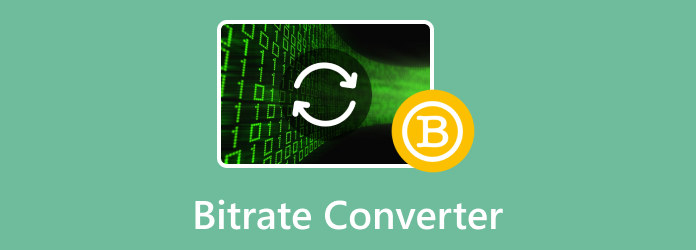
パート1。 オーディオビットレートとは何か、そしてそれを変換する理由
オーディオ ビットレートは、オーディオをデジタルで表現するために使用されるデータです。 通常、キロビット/秒で測定され、オーディオ ファイルのサイズと品質に直接影響します。 ビットレートが高いほど優れたオーディオ品質が得られますが、ビットレートが高いほどファイル サイズが大きくなることに注意してください。 逆に、ビットレートが低いオーディオでは、オーディオ品質は低下しますが、ファイル サイズは小さくなります。 では、なぜオーディオのビットレートを変換するのでしょうか? オーディオのビットレートの変換は、ファイル サイズとオーディオの品質のバランスをとる必要がある場合、またはさまざまなプラットフォームやデバイス間でオーディオの互換性を確保したい場合に実行する必要がある重要なプロセスです。 たとえば、オンライン ストリーミング用に MP3 オーディオ ファイルを準備している場合、最初に MP3 のビットレートを変更して、オンラインに合わせてストレージ容量と帯域幅を節約することができます。
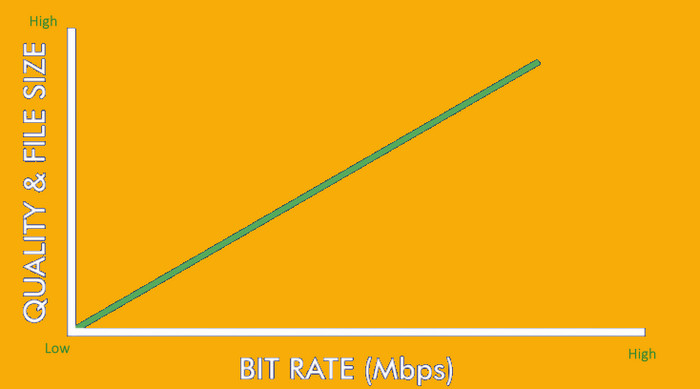
パート2。 トップ 5 オーディオ ビットレート コンバーター (オフラインおよびオンライン)
トップ 1. Blu-ray Master の Video Converter Ultimate
この 動画変換 究極 ビデオ専用のツールのように聞こえるかもしれませんが、オーディオ ファイルでも動作する多用途のマルチメディア コンバーターです。 さらに、オーディオビットレートを変換する機能など、多くの素晴らしい機能を提供します。 さらに、何百ものオーディオおよびビデオ形式をサポートし、メディア ファイルの変換、編集、拡張を検討している人にとって、包括的なコンバーターの選択肢となります。

- 変換を高速化するための堅牢なテクノロジー。
- バッチ変換。
- 何百ものさまざまなオーディオ形式をサポートします。
- オーディオとビデオの両方の編集ツールの選択肢が豊富にあります。
無料ダウンロード
Windowsの場合
安全なダウンロード
無料ダウンロード
MacOSのための
安全なダウンロード
のためのベスト: 初心者もプロも。
1ステップ。コンバータをコンピュータにインストールして開き、MP3 ビットレートのバッチ変換を開始します。 インターフェイスに到達したら、 プラス 中央のボタンをクリックして、変換する必要があるすべての MP3 ファイルをアップロードします。
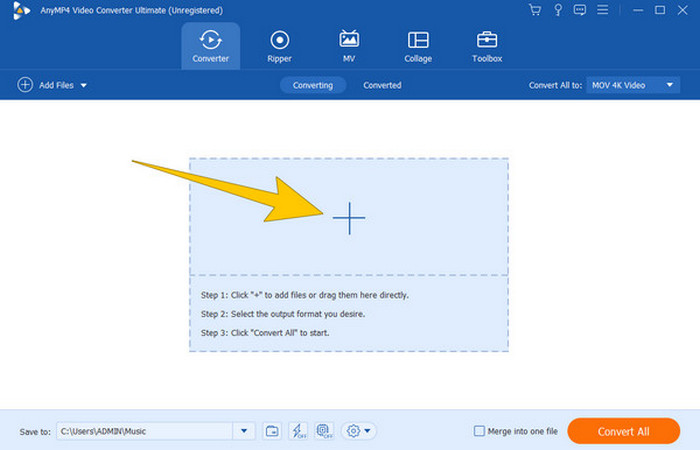
2ステップ。ファイルがロードされたら、 すべてをに変換 セクションを開き、 矢印 ボタンをクリックすると、さまざまな形式が表示されます。 次に、オーディオ メニュー タブで希望の形式とビットレート オプションを選択します。 必要に応じて別の形式を選択することもでき、コントロールは完全にあなたのものになります。
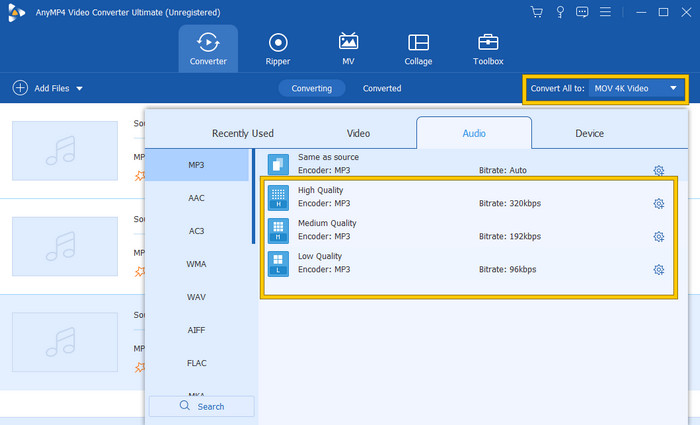
3ステップ。非常に簡単です。ここで、 すべて変換
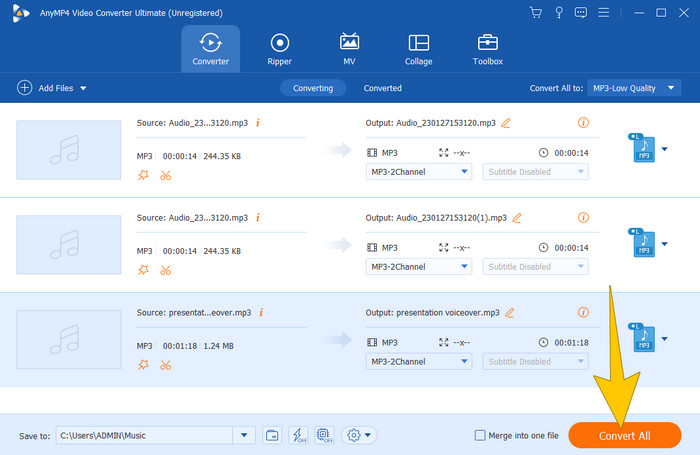
メリット
- 高い出力品質。
- 変換プロセスはバッチであっても迅速に行われます。
- 多くの編集ツールを提供します。
- カスタマイズしやすい手順を提供します。
デメリット
- このオーディオ ビットレート コンバーターを無料でダウンロードするには、時間を費やす必要があります。
トップ 2. 無料オンラインビデオコンバーター
ソフトウェアをダウンロードするのが苦手な場合は、これを試してください。 無料のビデオコンバーターオンライン あなたに最適です。 多くの初心者やプロのオーディオファンにとっても頼りになるソリューションです。 その名前が示すように、何も支払うことなく、ブラウザを使用してオンラインでアクセスするだけで済みます。 オンライン ツールとしてさらに注目に値するのは、ページに広告が表示されないため、作業が非常にスムーズになることです。 最初のツールと同様に、この Free Video Converter Online もバッチ ファイルに対応しており、すべてのオーディオ ファイルをダンプして同時に変換できます。 全体として、このオンライン オーディオ ビットレート コンバーターは、その驚くべき機能により、注目に値します。
のためのベスト:初心者もプロも。
1ステップ。ホームページにアクセスして、 無料のコンバーターを起動 ボタンをクリックして、最初の MP3 またはオーディオ ファイルをアップロードします。 次に、ロードされたら、 ファイルを追加 ボタンをクリックして、さらに音声ファイルを追加します。 その後、 音符 インターフェイスの右下にあるボタンを押してオーディオ形式を表示します。
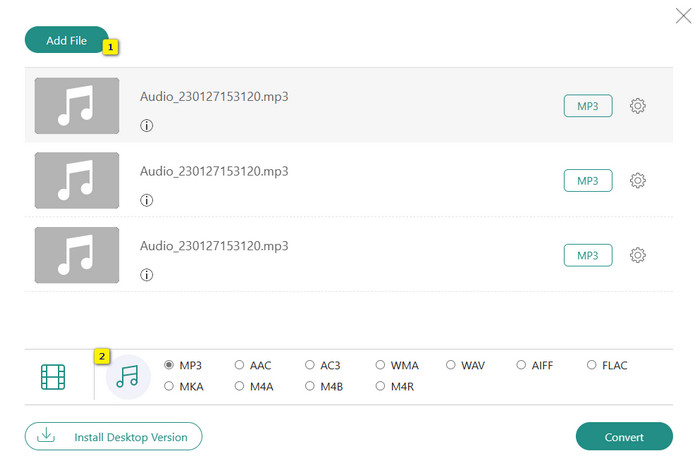
2ステップ。完了したら、 切り替え ボタンをクリックして、各ファイルに必要なビットレートを選択します。 次に、 OK タブをクリックして変更を保存します。
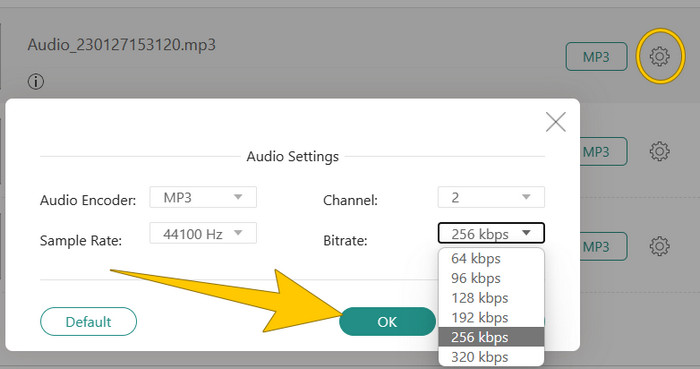
3ステップ。最後に、 変換 タブをクリックしてファイルの保存先を選択します。 選択すると、プロセスがすぐに開始され、出力が自動的に保存されます。
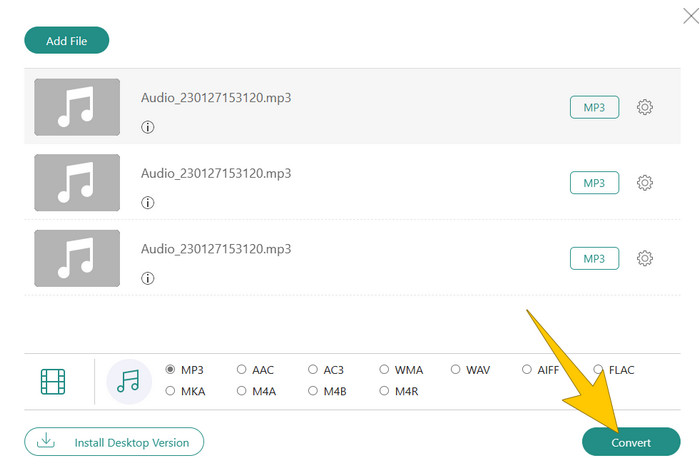
メリット
- 何も支払う必要はありません。
- 煩わしい広告はありません。
- 多数のフォーマットをサポートしています。
- 出力さえダウンロードする必要はありません。
デメリット
- この MP3 ビットレート チェンジャーはインターネットの速度に依存します。
トップ 3. オンライン変換
続けて、役立つと思われる別のオンライン コンバータについても説明します。 Online-Convert は、効率的なオーディオ ビットレート変換を提供する Web ベースのツールの XNUMX つです。 それとは別に、オーディオチャンネル、サンプルレート、その他のパラメーターを編集することもできます。
のためのベスト:初心者
1ステップ。ホームページで該当するコンバータを選択し、 ファイルを選択してください ボタンを押して音声ファイルをアップロードします。
2ステップ。次に、希望のビットレートを設定します。 オプション設定 のセクションから無料でダウンロードできます。
3ステップ。完了したら、 開始
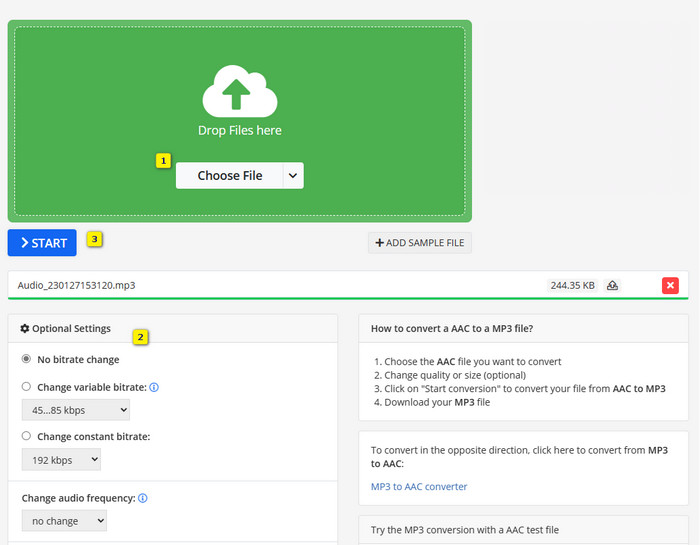
メリット
- 豊富なプリセットが提供されています。
- 使用は無料です。
- 迷惑な広告はありません。
デメリット
- エクスポート処理には時間がかかります。
- インターネット依存。
トップ4。 ザンザル
リストの次はザムザールです。 これは、さまざまなオーディオ ファイルや他のメディア タイプを変換できる別のオンライン MP3 ビットレート コンバーターです。 MP3からMP4へさらに、Zamzar は、他の変換タスクの中でもとりわけ、オーディオ ビットレートを変換するためのユーザーフレンドリーで便利なプラットフォームを提供します。 さまざまなファイル形式を柔軟に処理できることでよく知られていますが、解像度などのさまざまなパラメータの変換もサポートしています。
のためのベスト:初心者
1ステップ。クリック ファイルを選択 ツールのメイン ページにある ボタンをクリックして、音声ファイルをロードします。
2ステップ。ファイルがロードされると、自動的に変換されます。
3ステップ。次に、 ダウンロード 変換されたファイルを保存するボタン。
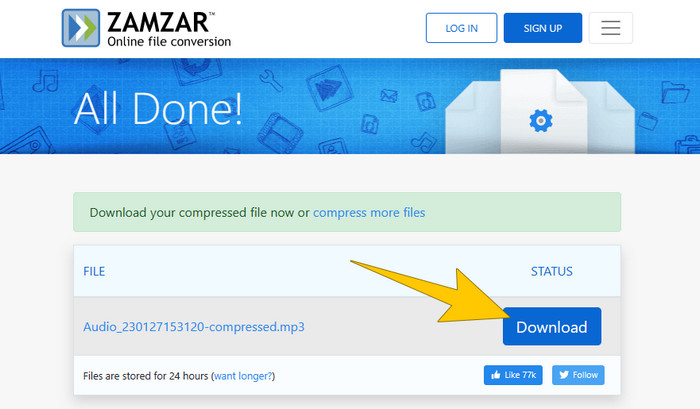
メリット
- 128ビットレートのコンバータです。
- 無料で変換してくれます。
- 簡単な手順です。
デメリット
- バッチ変換はサポートされていません。
- サイズは 50MB に制限されます。
トップ5。VLCプレーヤー
VLC これは、オーディオ ビットレート変換タスクに対応する複数の機能を提供する、人気のある無料のメディア プレーヤーです。 それとは別に、変換されたオーディオを直接再生し、必要に応じて再編集することもできます。 これについてはすでにご存知なので、ビットレート コンバーターとしてどのように機能するかを以下の手順で説明します。
のためのベスト:初心者もプロも。
1ステップ。に行く メディア>変換/保存 タブをクリックし、 を押したときにオーディオ ファイルをロードします。 Add 新しいウィンドウからボタンをクリックします。
2ステップ。ヒット 変換/保存 ボタン。 変換ウィンドウで、 レンチ ボタン。 に移動します。 音声コーデック タブをクリックしてビットレートを変更します。 ヒット Save 後でボタン。
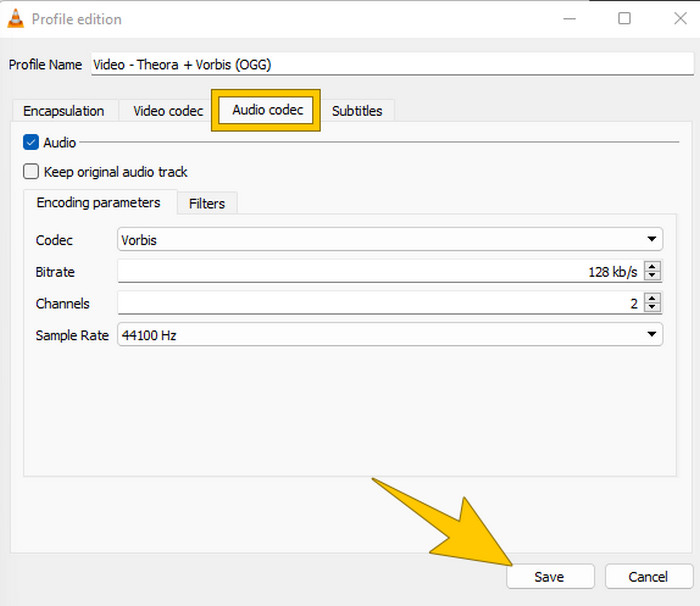
3ステップ。最後に、ファイルの保存先を参照して、 開始
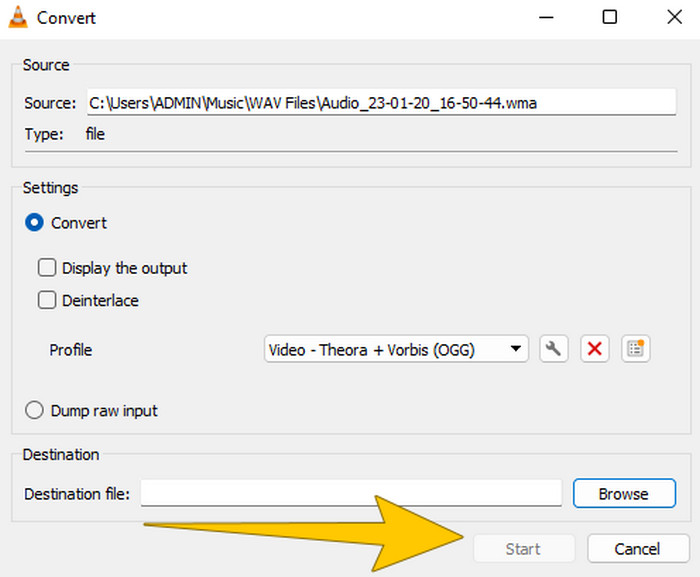
メリット
- 使用は無料です。
- プリセットを備えた多機能プレーヤー。
- 複数の出力フォーマットをサポートします。
デメリット
- 構成可能なオーディオ設定が制限されています。
- ダウンロードが必要です。
パート3。 オーディオビットレートとコンバーターに関するよくある質問
-
オーディオのビットレートを確認するにはどうすればよいですか?
ファイルのプロパティに移動し、詳細に移動してビットレートを確認します。
-
128kbpsを320kbpsに変換できますか?
128kbps オーディオ ファイルを 320kbps に変換できますが、品質は向上しません。
-
320kbps MP3 は WAV より優れていますか?
いいえ、オーディオ品質に関しては、320kbps MP3 が本質的に WAV よりも優れているわけではありません。 WAV は可逆形式ですが、MP3 は不可逆形式です。
-
320kbpsって音質いいの?
はい、ほとんどのリスナーにとって、320kbps MP3 は良好な音質を提供します。
包み込む
これらは、試してみる価値のある上位 5 つのビットレート コンバータです。 オーディオ ビットレートの変換に柔軟性と利便性を提供するツールを選択してください。 提供されるツールの中には、 動画変換 究極 はオフラインで使用できる最も信頼できるツールです。 一方、 無料のビデオコンバーターオンライン は、迅速な変換のための頼りになるソリューションです。


